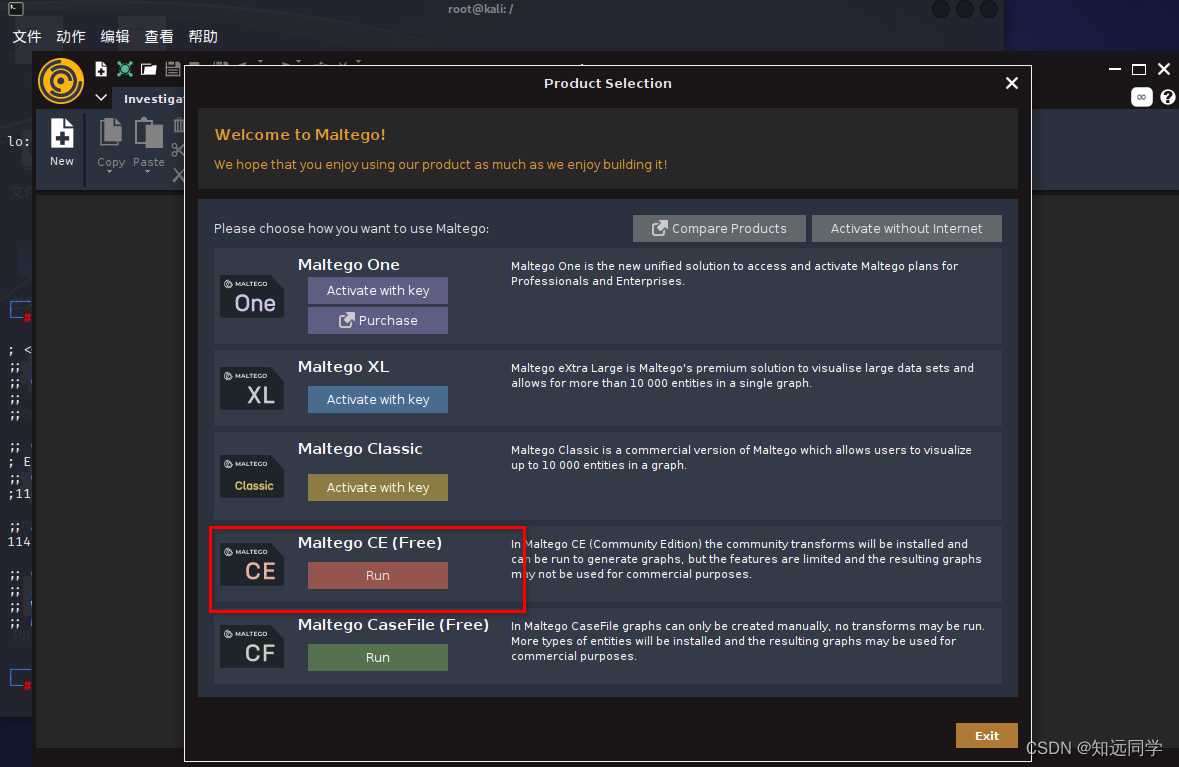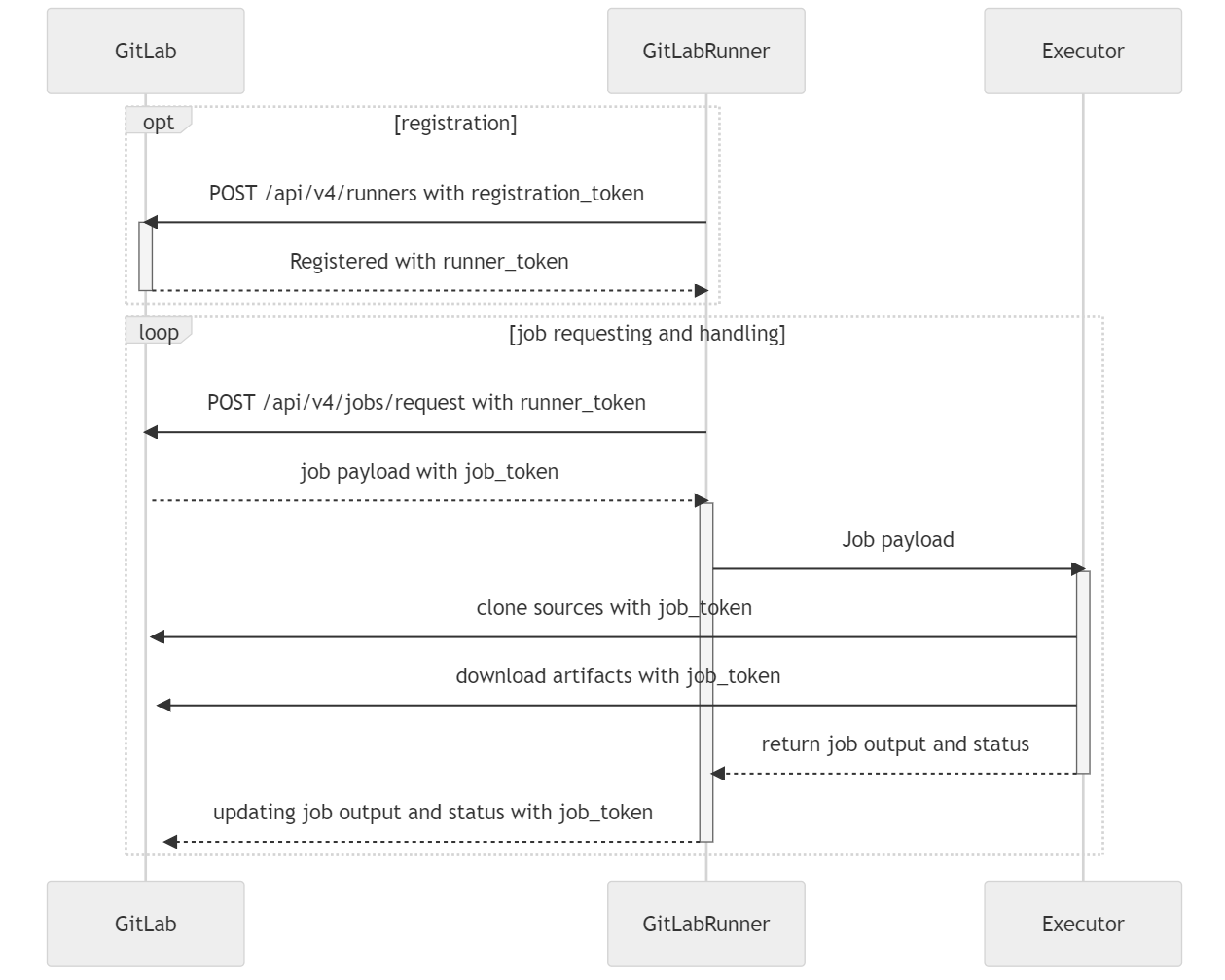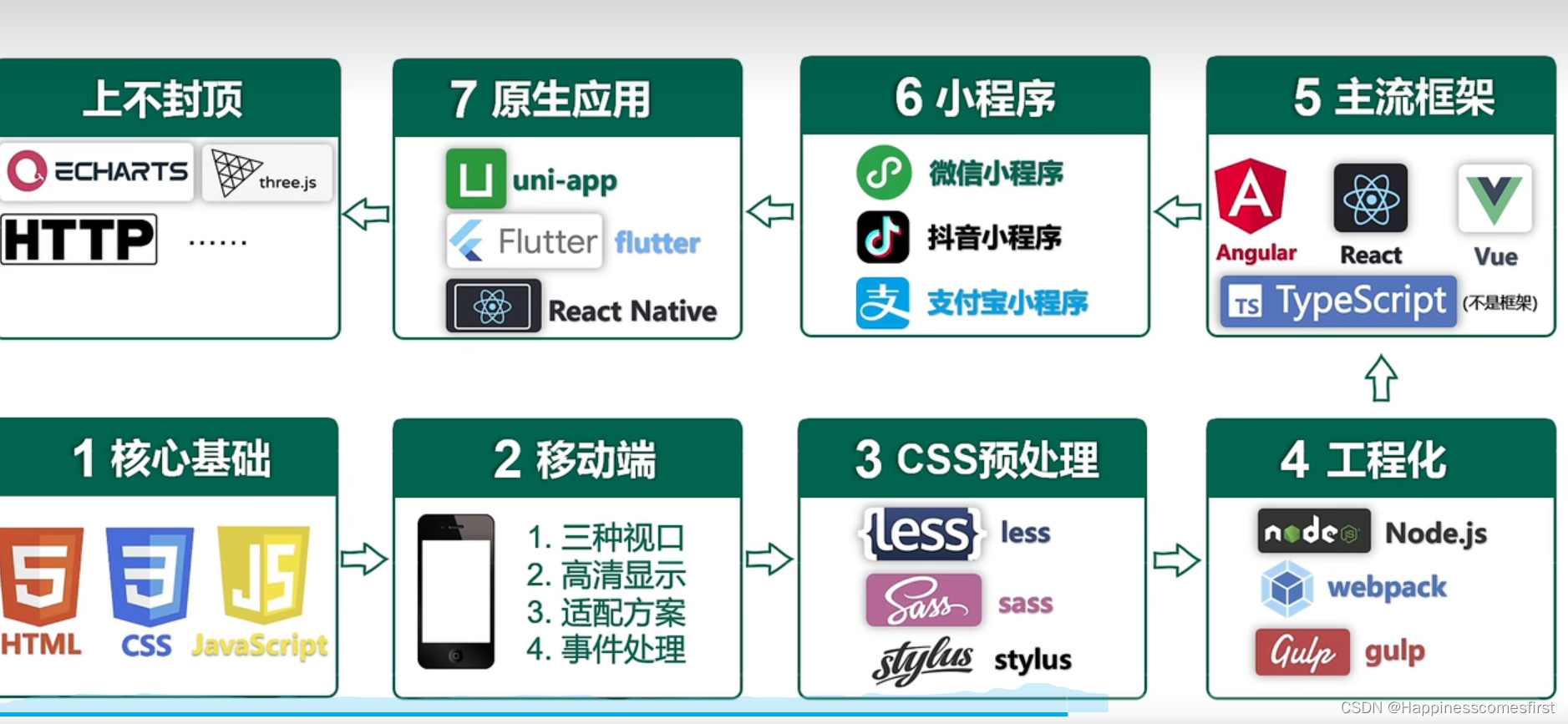U盘装机大师一键重装机械革命系统教程
对于骨灰级的游戏玩家来说说,一直知道机械革命笔记本吧!这款为游戏打造的良心游戏本,一直以来都深受用户们的喜爱。不仅外形设计精美,配置更是高大上呢!所以说,如此出色,为用户考虑的笔记本,怎么能不在笔记本本市场中脱颖而出呢!此文小编就来为大家解析机械革命笔记本一键U盘重装系统教程图解,千万不要错过噢!

第一步:下载U盘启动盘制作工具
工具:U盘装机大师启动盘制作工具
版本:v3.6.5 正式版
大小:717MB
第二步:U盘启动盘制作
利用U盘装机大师将准备好的U盘一键制作成U盘启动盘,如图:

将下载好的系统镜像文件放进U盘启动盘中,重启电脑
第三步:进入pe系统
我们要把u盘制作成u盘启动盘,把制作好的U盘启动盘,插入电脑的USB插口,等待重启电脑看到开机画面的时候,我们同时按下启动快捷键“F12”。
进入到U盘装机大师主菜单,利用键盘上的“↑”和“↓”选取“【01】运行U盘大师win8PE装机维护版(新机器)”选项,按下回车键确认,如下图所示:

第四步:载入镜像文件一键重装
然后我们会进入win8PE系统页面,画面上会自动弹跳出安装工具,这个时候,我们只要点击“打开”进行,C盘中会有默认好安装的系统镜像。

稍等片刻,U盘装机大师pe装机工具会为我们自动加载系统镜像包安装文件,我们只需要选择考虑将磁盘安装在什么位置,点击“确定”就可以了。

当看到安装完毕后弹跳出的窗口时,直接按下“确定”按钮就可以了,如下图所示:

接下来安装工具便会自动开始工作,请耐心等上一会,如下图所示:

系统完成操作后,窗口跳出的提示框,直接点击“立即重启”按钮就可以,如下图所示:

最后,系统就开始重新进行安装了,这个时候无需进行任何操作,只需要等待一会,安装系统便完成了。

以上几个简单的步骤,便是机械革命笔记本一键U盘重装系统教程图解的全部过程了。通过上述的方法,朋友们便可以为自己的机械革命笔记本一键U盘重装系统了。
U盘装机大师官网:http://www.upandashi.com
U盘装机大师启动盘制作工具:http://www.upandashi.com/down/
U盘装机大师启动盘制作教程:http://www.upandashi.com/upanqidong/